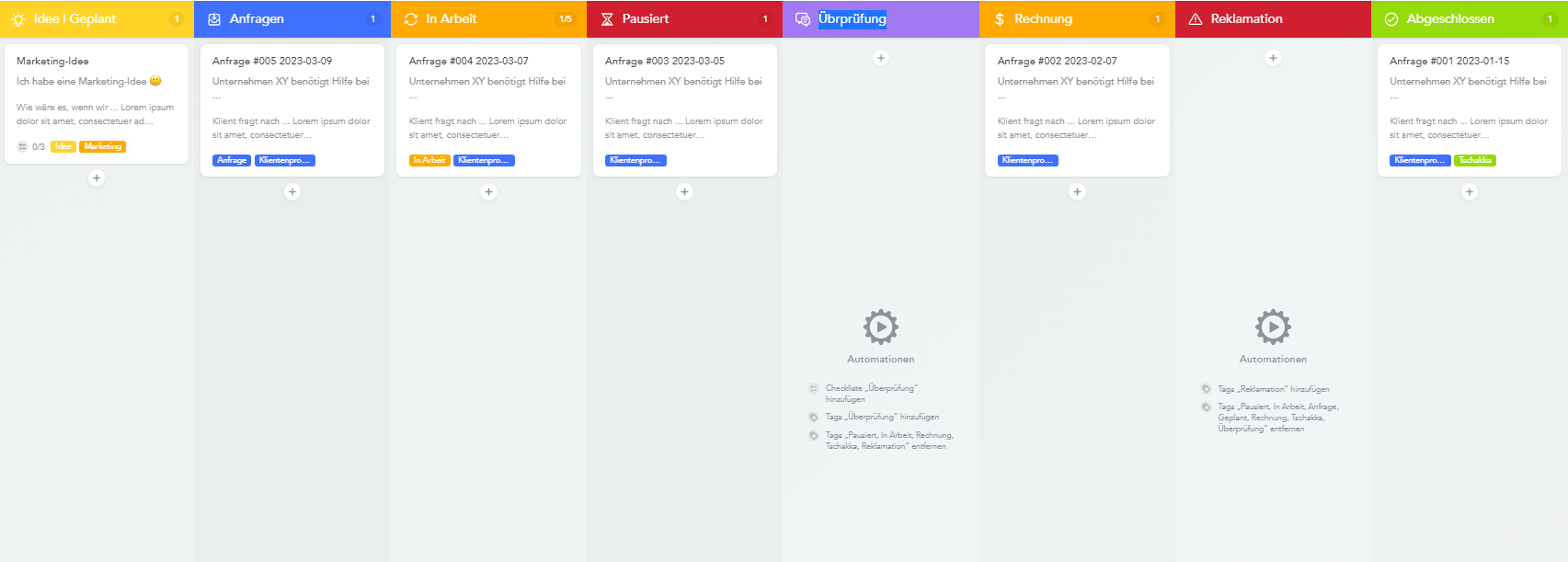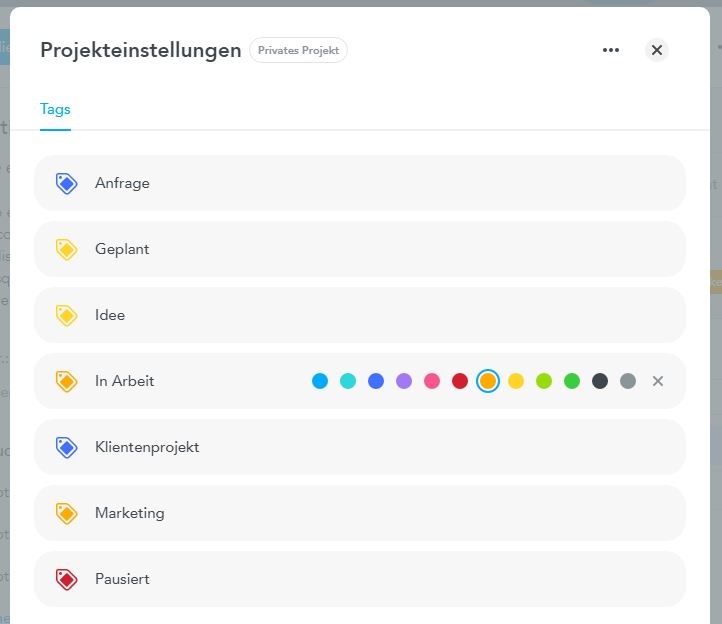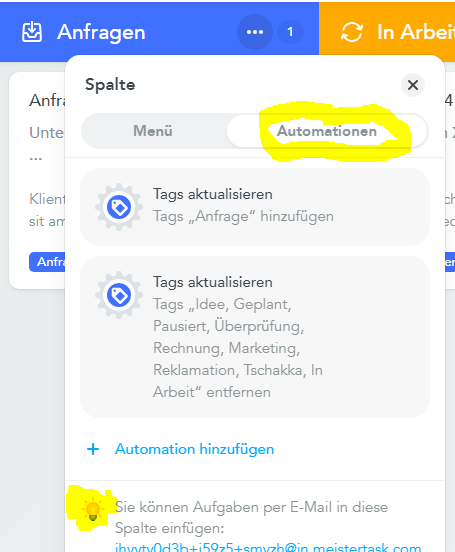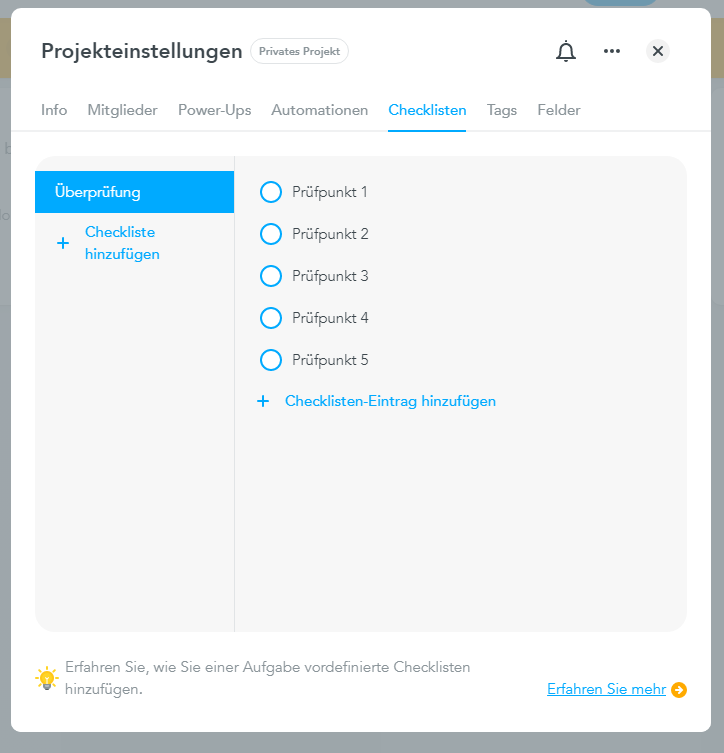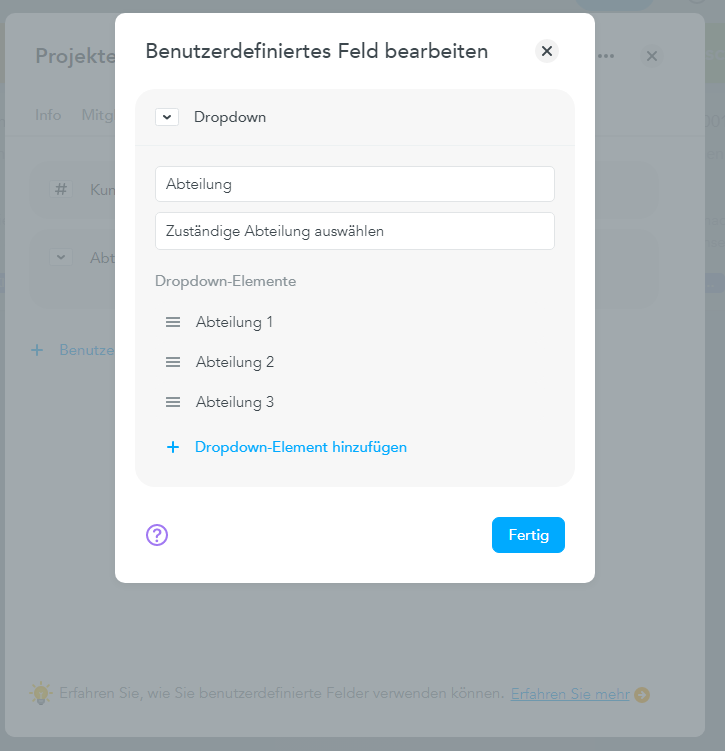Kleine Starthilfe für Dein erstes Business-Projekt in MeisterTask

Heute zeige ich Dir, wie Du in wenigen Schritten Dein erstes Business-Projekt in MeisterTask erstellst. Die Schritte sind logisch aufeinander aufbauend und sobald Du diese verinnerlicht hast, wirst Du immer schneller damit zurechtkommen.
Click here for the article in English.
Lass uns mit einem ersten Blick auf die Vorlage beginnen
In diesem Projekt siehst Du acht Spalten, die Dir helfen, die Aufgaben Deiner täglichen Arbeit sehr einfach und übersichtlich zu koordinieren:
Idee | Geplant
In dieser Spalte kannst Du Ideen für Marketingkampagnen, neue Innovationen und alles andere, was Dir für die weitere Entwicklung Deines Business einfällt, als neue Aufgabe hinzufügen. Das Anlegen einer neuen Aufgabe ist sehr einfach, und die Formatierung des Textes wird Dir bald in Fleisch und Blut übergehen.
Auch wenn Du etwas Neues planst, ist dies der richtige Ort dafür. So bleibt alles übersichtlich und kompakt, und Du kannst von überall aus darauf zugreifen.
Wenn Deine Ideen oder Pläne konkreter werden, kannst Du in diesem Bereich auch eine erste Zeitplanung vornehmen:
Anfragen
In dieser Spalte werden alle Anfragen Deiner Zielgruppe erfasst. Wenn Du z. B. eine telefonische Anfrage erhältst, kannst Du hier eine neue Aufgabe erstellen und die entsprechenden Informationen und Fragen eintragen.
Hier fangen wir auch an, mit Tags zu arbeiten. Die für dieses Projekt am besten geeigneten Tags habe ich bereits zu Beginn festgelegt. Die Tags "Idee" und "Geplant" sind übrigens die einzigen, die manuell in Aufgaben eingefügt werden:
Tags wirken auf den ersten Blick eher unscheinbar, aber sie haben es absolut in sich. In Kombination mit der Filterfunktion helfen sie uns, Aufgaben schnell und effektiv nach ihren Zuordnungen und Eigenschaften zu sortieren. So behalten wir selbst dann den Überblick, wenn im Projekt richtig was los ist.
Zeit für die erste Automatisierung 😉
Ich habe eine Automatisierung erstellt, um das Tag "Anfragen" hinzuzufügen und eine Automatisierung, um die Tags zu entfernen, die für diesen Bereich nicht infrage kommen.
Wenn Du in diesem Bereich auch Anfragen aus eingehenden E-Mails oder aus einem Kontaktformular Deiner Website erhalten möchtest, kannst Du die von MeisterTask generierte Mailadresse, die unten in den Automatisierungseinstellungen angezeigt wird, verwenden.
In Arbeit
In dieser Spalte verschiebst Du alle Aufgaben, die Du gerade bearbeiten willst. Wenn Du die für diese Aufgabe aufgewendete Zeit dokumentieren möchtest, kannst Du hier optional die Automation "Zeiterfassung" verwenden.
Auch in dieser Spalte arbeiten wir mit automatisierten Tags:
Ich habe eine Automatisierung erstellt, um das Tag "In Arbeit" hinzuzufügen und eine Automatisierung, um die Tags zu entfernen, die für diesen Bereich nicht infrage kommen. In der oberen rechten Ecke dieses Abschnitts siehst Du außerdem die (1/5) sogenannte WIP-Beschränkung (work in progress).
Die WIP-Begrenzung ist eine Funktion von MeisterTask Pro:
Pausiert
Sobald Du eine Aufgabe pausieren oder aus einem wichtigen Grund unterbrechen musst, verschiebst Du die betreffenden Aufgaben in diese Spalte. Die entsprechenden Tags werden dann auch hier automatisch gesetzt und entfernt.
Wichtig ist hier auch, dass eine Zeiterfassung, die in Spalte "In Bearbeitung" aktiviert wurde, in dieser und allen anderen Spalten entweder manuell oder durch eine entsprechende Automatisierung gestoppt werden muss. Ansonsten läuft die Zeiterfassung munter weiter 😋
Überprüfung
In diese Rubrik werden Aufgaben verschoben, die bereits bearbeitet wurden und noch genehmigt werden müssen. Oder, wenn sie einer Zwischenprüfung unterzogen werden müssen.
Auch in dieser Spalte werden wieder Automationen eingefügt. Die Tags werden ausgetauscht und nun, aufgepasst, betritt eine neue Automatisierung die Bühne.
Wir lassen MeisterTask eine vordefinierte "Checkliste" (Vorlage) in jede Aufgabe einfügen, die in diese Spalte verschoben wird.
Rechnung
Hier kommen wir zu einer besonders schönen Spalte. Die Rechnungsstellung steht an, denn unser Auftrag wurde (hoffentlich) zufriedenstellend abgeschlossen.
Jetzt könnte zum Beispiel auch eine automatische Zuweisung an ein Teammitglied erfolgen, das für die Rechnungsstellung zuständig ist. Wenn wir mit einer externen Buchhaltung arbeiten, ist auch eine automatisierte E-Mail möglich.
Ich habe eine Automatisierung erstellt, um das Tag "Rechnung" hinzuzufügen und eine Automatisierung, um die Tags zu entfernen, die für diesen Bereich nicht infrage kommen. In diesem Beispielprojekt habe ich mir diese Aufgabe selbst zugewiesen.
Reklamationen
Sollte es nach der Rechnungsstellung oder während eines Arbeitsprozesses einmal eine Reklamation geben, wird die entsprechende Aufgabe in diesen Bereich verschoben, bis alles zufriedenstellend gelöst ist.
An dieser Stelle profitieren wir übrigens besonders von der Möglichkeit, Dateien an Aufgaben anzuhängen. So können beispielsweise Fotos der beanstandeten Arbeit, Dokumente und andere Nachweise eingefügt werden.
Dies ist besonders nützlich, wenn Teams extern arbeiten und das Büro in Echtzeit über Fortschritte und Neuigkeiten informieren wollen.
Ist alles wieder in Ordnung, kann der Arbeitsablauf fortgesetzt werden.
Ich habe eine Automatisierung erstellt, um das Tag "Reklamation" hinzuzufügen und eine Automatisierung, um die Tags zu entfernen, die für diesen Bereich nicht infrage kommen.
Erledigt
Wenn die Aufgabe abgeschlossen, geprüft, akzeptiert und auch bezahlt wurde, kann sie in den Bereich "Abgeschlossen" verschoben werden.
Ich habe eine Automatisierung erstellt, um das Tag "Tschakka" hinzuzufügen, und eine Automatisierung, um die Tags zu entfernen, die für diesen Bereich nicht infrage kommen.
Außerdem habe ich die Automatisierung "Status aktualisieren" zu "Abgeschlossen" hinzugefügt. Weitere Informationen über die Funktion "Fertigstellung und Archivierung" findest Du hier.
Eine erweiterte Funktion für alle, die MeisterTask Business nutzen
Mit der Funktion "Benutzerdefinierte Felder" kannst Du in MeisterTask die Abfrage von organisationsspezifischen Informationen definieren.
Du kannst z.B. ein Feld für die Eingabe der Kunden-ID, eine Vorauswahl für die zuständige Abteilung, Eingabefelder für Telefonnummern, etc. anlegen.
Die Vorlage für dieses Projekt möchte ich gerne mit Dir teilen.
Um Dir den Einstieg in das professionelle Aufgaben- und Projektmanagement mit MeisterTask ein wenig zu erleichtern, stelle ich Dir die Vorlage für dieses Projekt als Download zur Verfügung. Ich wünsche Dir viel Spaß beim Ausprobieren und Testen.
Vor allem aber wünsche ich Dir viel Spaß beim kreativen Entwickeln eigener Projekte 😉
Wenn Du magst, kannst Du auch einen Blick auf meinen Beitrag "Wie man in MeisterTask am besten mit Projekten startet" werfen. Darin zeige ich, wie Du einen der häufigsten Fehler vermeidest.
Schöne Grüße, Jörg
Als Experten-Partner von Meister führe ich in meiner Agentur u. a. Workshops für die Integration der Meister Software durch. Hier in der Community freue ich mich auf den Austausch mit Euch und helfe bei Fragen zu MeisterTask, MeisterNote und MindMeister gerne weiter.
Weitere Informationen findest Du auf agenturkoper.de und LinkedIn.
Comments
-
Hi @Joerg Koper
Das ist mal wieder ein super Post von dir! Vielen Dank für diese gut durchdachte und doch "einfach" gestaltete Vorlage!👍🏻 Bin mir sicher, das viele Nutzer diese Vorlage nutzen werden!
Beste Grüsse, Samuel
The impossible does not exist! The solution has just not been found yet!
1 -
Hey Samuel, vielen Dank für die nette Rückmeldung.
Freue mich sehr darüber 😉
Schöne Grüße, Jörg
Als Experten-Partner von Meister führe ich in meiner Agentur u. a. Workshops für die Integration der Meister Software durch. Hier in der Community freue ich mich auf den Austausch mit Euch und helfe bei Fragen zu MeisterTask, MeisterNote und MindMeister gerne weiter.
Weitere Informationen findest Du auf agenturkoper.de und LinkedIn.0
Konstenlose Online-Kurse:
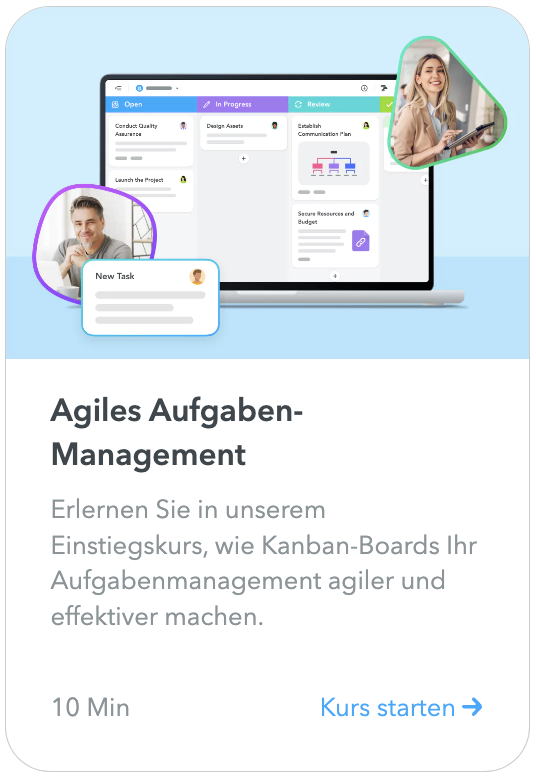
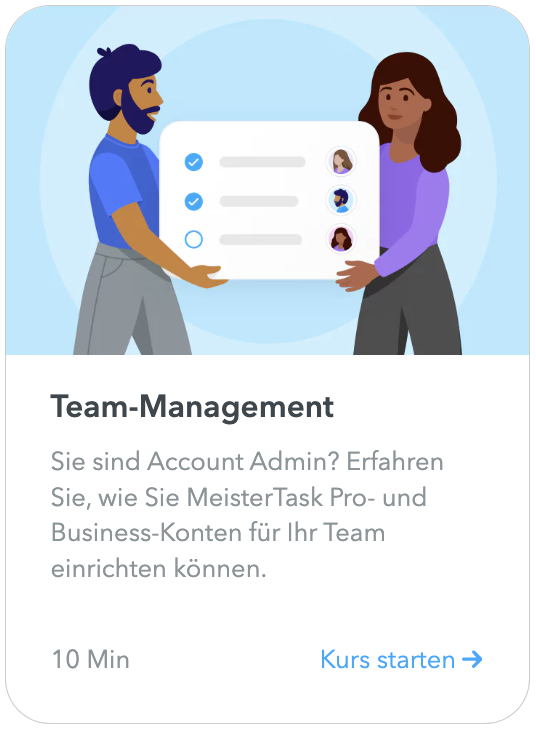
Categories
- All Categories
- 3 MeisterNote
- Deutsch
- English
- 1 Roadmap und Feature-Board
- Ankündigungen
- YouTube-Tutorials ansehen
- Erfolgsgeschichten lesen
- MeisterTask Academy
- Vorlagen
- Anwendungsfälle
- Help Center
- 1 Feature Roadmap
- 2 Announcements
- Inspiration Hub
- 28 Ask the Community
- 4 Frag die MeisterTask-Community
- 1.2K MindMeister Community
- 984 MeisterTask
- Ask a Question
- Community auf Deutsch
- 340 MeisterTask - DE
- 75 Community Central
- 13 MindMeister en Español